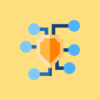Здравствуйте, дорогие читатели! Наверняка многие из Вас являются обладателями планшетов на андроиде. Такие устройства радуют своей производительностью после покупки, но со временем многие пользователи жалуются на ухудшение этого параметра.
Если тормозит планшет на андроиде — что делать? Как восстановить былую мощь устройства?
Причины торможения
Возможно только два варианта: вышла из строя аппаратная часть или произошел программный сбой. Чаще происходит последнее, но предварительно нужно исключить аппаратную поломку.
Проблемы с оборудованием
Понаблюдайте сильно ли греется устройство при длительной работе. Если ответ положительный, значит процессор или видеокарта перегреваются, из-за чего и подвисают.
Единственный вариант для Вас – давать планшету отдохнуть после напряженной работы.
Бывает, что он может и отключаться после загрузки какой-либо мощной программы. В таком случае рекомендуется занести его в сервисный центр на чистку систем охлаждения.
К торможению может привести удар. Повреждения при ударе могут провоцировать неполадки с экраном, которые многие расценивают как торможение.

От механических воздействий не застрахованы ни обладатели гаджетов Престижио, ни любых других. В данном случае нужно отдать устройство на ремонт в сервисный центр.
Подключаемые устройства
Иногда USB-накопители, клавиатуры, мышки и модемы вызывают сбои в работе андроида. Такое случается при плохой сборке гаджета. Попробуйте отключить таковые и проверьте скорость работы. Рекомендуется также вынуть карту памятии SIMку.
Если работа улучшилась, вставляйте внешние устройства поочередно, чтобы выявить, какое из них вызывает глюки.
Программный сбой
Несмотря на разработку все более новых версий операционной системы андроид, она имеет недостатки. Итак, на что нужно обращать внимание? Давайте разбираться!
Обновление ОС
Постоянно выходят обновления для ОС. Они исправляют обнаруженные ошибки и сбои. Если автоматического обновления не последовало, самостоятельно откройте настройки и обновите систему.
Фоновые приложения
Если ОС обновлена и раньше было нормально, возможно проблема скрывается в засоренной памяти. Заходите в настройки, выбираете «Приложения», затем «Работающие» и отключайте те, которые Вам не нужны.
Этот метод позволяет очистить оперативную память, которая и отвечает за стабильную работу гаджета. Если заметны улучшения, можете принудительно удалить неиспользуемые программы. Особенно обращайте внимание на пожирающие ОЗУ.
Как видим, нехватка памяти может значительно повлиять на работоспособность гаджета. Это касается как мощных планшетов Асус, так и всех остальных.
Чтобы избежать подобного, нужно чаще проводить дефрагментацию, сканировать устройство на наличие неправильно установленных или несовместимых с прошивкой приложений, вирусов.
Частая установка и удаление приложений и программ фрагментируем файлы. В результате планшет начинает тормозить во время напряженной работы.
Безопасный режим
Если Вы не можете удалить приложения, перейдите в безопасный режим. В нем будут отображаться только системные службы. Нужно зажимать кнопку включения и качельку громкости до появления соответствующего меню.
Затем подтвердите операцию, удалите конфликтные приложения и просто перезагрузите гаджет.
Сервисное ПО
Если планшет очень сильно тормозит, загрузите сервисные приложения для сканирования устройства и очистки памяти от мусора. Есть множество бесплатных утилит, которые просканируют, почистят и предоставят отчет и рекомендации, например, CleanMaster.
Также проверьте аппарат на наличие вирусов. В этом поможет любая бесплатная антивирусная программа.
Сброс настроек
Если ничего не помогло, восстанавливайте заводские настройки. В настройках находим пункт «Восстановление и сброс», затем «Сброс настроек».
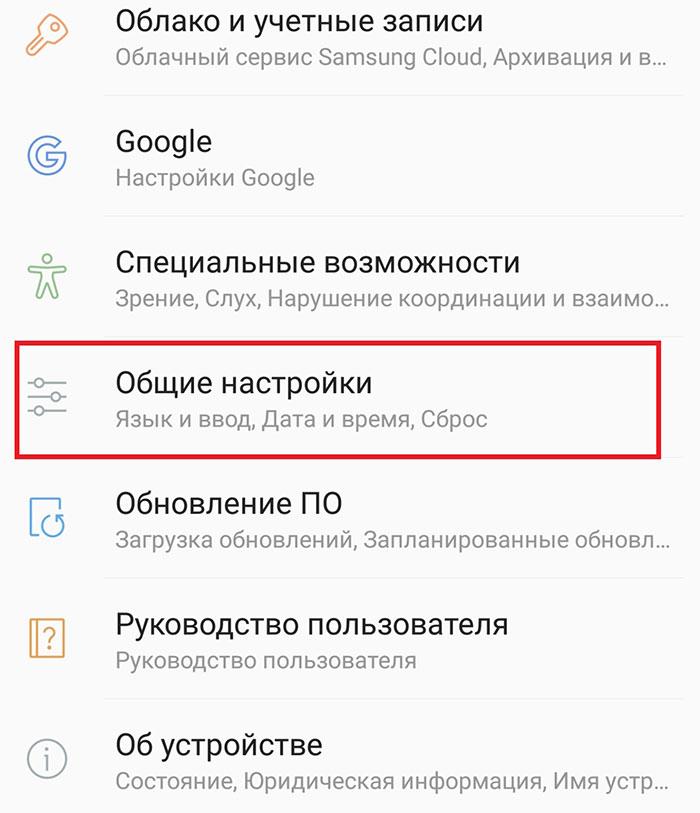
Настройки телефона
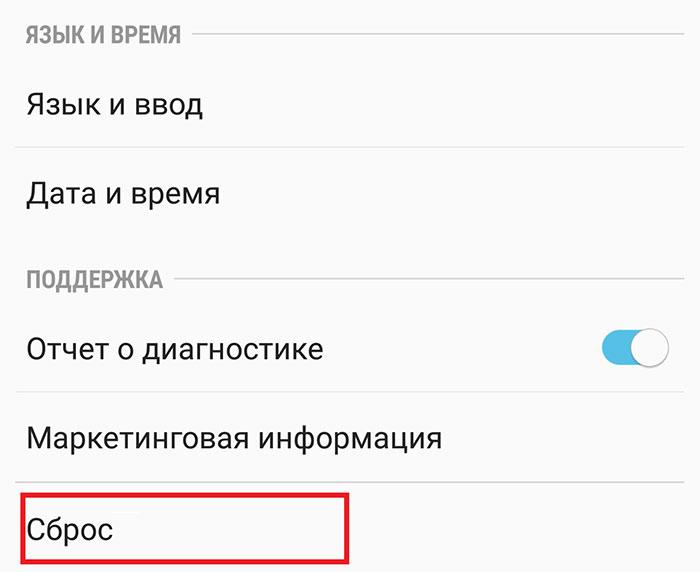
Пункт «Сброс настроек»
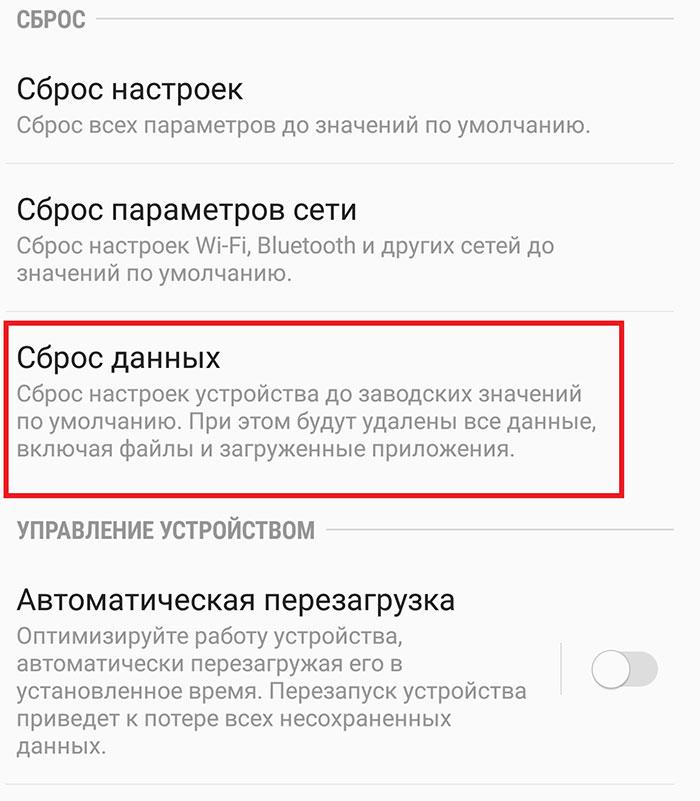
Выбор варианта сброса данных
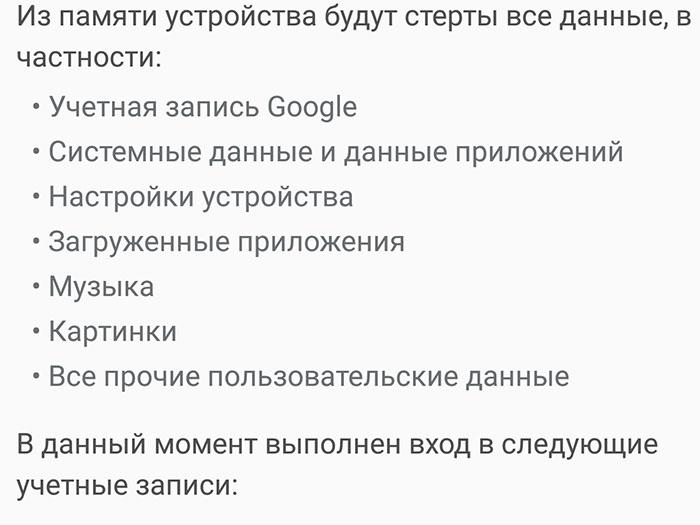
Предупреждение перед сбросом данных
Внимание! Восстановление заводских настроек предполагает удаление персональной информации, личных настроек, установленных приложений без возможности восстановления.
Поэтому предварительно сохраните нужную информацию на другом устройстве.
Если и такая мера не помогла, возможно глючит сама прошивка. В таком случае нужно будет перепрошить планшет.
Проблемы с планшетами Самсунг
Все вышеперечисленные мероприятия могут использоваться и в том случае, если у Вас Самсунг таб 2 или 3. Но здесь существует два типа сброса настроек: программный и аппаратный.
Первый позволяет выбрать опции удаления. Информация удаляется как из внутренней памяти, так и из карты.
Аппаратный сброс выполняют через специальное меню, после чего могут остаться контакты, смс-сообщения, игры и приложения.
Как выполнить программный сброс:
- войти в меню, найти пункт «Настройки»;
- «Учетные записи» или «Личные данные»;
- «Восстановление и сброс» или «Резервное копирование и сброс»;
- «Сброс настроек» или «Сброс данных»;
- «Удалить все».
После этого Ваш планшет Самсунг таб 3 или 2 безвозвратно удалит всю имеющуюся информацию и вернет гаджет в состояние заводского.
Как сделать аппаратный сброс:
- зажать кнопки громкости и выключения или зажать клавиши главного экрана, питания и громкости;
- в появившемся меню выбирайте пункт «Wipedata/Factoryreset» (передвигаться по пунктам кнопкой громкости);
- затем соглашайтесь со сбросом, нажимая «Rebootnow».
После этого планшет Самсунг либо сам перезагрузится, сбросив настройки, либо покажется меню восстановления, где Вы должны действовать по вышеуказанным пунктам.
Дефицит мощности
Напоследок хотелось бы упомянуть о характеристиках планшетов на андроиде. Счастливые обладатели таковых с радости скачивают и устанавливают множество нужных и не очень утилит, не задумываясь о мощности своего девайса.
Глюки могут появиться при большом количестве программ, которые загружаются автоматически и работают в фоновом режиме. Также виновниками могут стать утилиты, которые требуют определенных характеристик производительности. Так что прежде, чем скачивать какое-либо ПО или игру, внимательно изучите производительность своего гаджета.
В заключение хочется отметить, что чем дольше виснет устройство, тем быстрее оно выйдет из строя. Если Вы не разбираетесь в тонкостях, перечисленных выше, лучше обратитесь в сервисный центр.
Не забывайте следить за своими планшетами и делиться найденной информацией в социальных сетях!